前端点击预览图片Viewer.js使用方法(简单的操作)
作者:可爱的秋秋啊
这篇文章主要介绍了前端点击预览图片Viewer.js使用的相关资料,Viewer.js是一款强大的图片查看器,支持移动设备触摸事件、响应式、放大/缩小、旋转、翻转、移动、键盘操作、全屏幻灯片模式、缩略图和标题显示等功能,需要的朋友可以参考下
1、 Viewer.js简介
- Viewer.js 是一款强大的图片查看器。我们通过Viewer.js 在页面上添加强大的图片查看功能,同时,这款优秀的插件配置操作起来也非常的方便。
Viewer.js分为2个版本,js版本和jquery版本,下载地址分别为
纯JS版本:GitHub - fengyuanchen/viewerjs: JavaScript image viewer.
jQuery 版本:GitHub - fengyuanchen/jquery-viewer: A jQuery plugin wrapper for Viewer.js.
2、Viewer.js支持的功能
- 支持移动设备触摸事件
- 支持响应式
- 支持放大/缩小
- 支持旋转(类似微博的图片旋转)
- 支持水平/垂直翻转
- 支持图片移动
- 支持键盘
- 支持全屏幻灯片模式(可做屏保)
- 支持缩略图
- 支持标题显示
- 支持多种自定义事件
3、Viewer.js的API
| 名称 | 类型 | 默认值 | 说明 |
|---|---|---|---|
| inline | 布尔值 | false | 启用 inline 模式 |
| button | 布尔值 | true | 显示右上角关闭按钮(jQuery 版本无效) |
| navbar | 布尔值/整型 | true | 显示缩略图导航 |
| title | 布尔值/整型 | true | 显示当前图片的标题(现实 alt 属性及图片尺寸) |
| toolbar | 布尔值/整型 | true | 显示工具栏 |
| tooltip | 布尔值 | true | 显示缩放百分比 |
| movable | 布尔值 | true | 图片是否可移动 |
| zoomable | 布尔值 | true | 图片是否可缩放 |
| rotatable | 布尔值 | true | 图片是否可旋转 |
| scalable | 布尔值 | true | 图片是否可翻转 |
| transition | 布尔值 | true | 使用 CSS3 过度 |
| fullscreen | 布尔值 | true | 播放时是否全屏 |
| keyboard | 布尔值 | true | 是否支持键盘 |
| interval | 整型 | 5000 | 播放间隔,单位为毫秒 |
| zoomRatio | 浮点型 | 0.1 | 鼠标滚动时的缩放比例 |
| minZoomRatio | 浮点型 | 0.01 | 最小缩放比例 |
| maxZoomRatio | 数字 | 100 | 最大缩放比例 |
| zIndex | 数字 | 2015 | 设置图片查看器 modal 模式时的 z-index |
| zIndexInline | 数字 | 0 | 设置图片查看器 inline 模式时的 z-index |
| url | 字符串/函数 | src | 设置大图片的 url |
| build | 函数 | null | 回调函数,具体查看演示 |
| built | 函数 | null | 回调函数,具体查看演示 |
| show | 函数 | null | 回调函数,具体查看演示 |
| shown | 函数 | null | 回调函数,具体查看演示 |
| hide | 函数 | null | 回调函数,具体查看演示 |
| hidden | 函数 | null | 回调函数,具体查看演示 |
| view | 函数 | null | 回调函数,具体查看演示 |
| viewed | 函数 | null | 回调函数,具体查看演示 |
4、 按照和引入的方式
- Javascript版:在html文件的head中直接引入文件
<link href="static/js/viewer.min.css" rel="external nofollow" rel="external nofollow" rel="external nofollow" rel="stylesheet"> <script src="static/js/viewer.min.js" type="application/javascript"></script>
- jQuery版,需要多引入一个,在html文件的head中直接引入文件
<link href="static/js/viewer.min.css" rel="external nofollow" rel="external nofollow" rel="external nofollow" rel="stylesheet"> <script src="static/js/viewer.min.js" type="application/javascript"></script> <script src="static/js/jquery.min.js"></script>
- npm,直接install
npm install viewerjs
5、使用方法(简单的操作)
- 我这里用的是一个js版本,简单做了一个demo , html代码如下:
<!DOCTYPE html>
<html lang="en">
<head>
<meta charset="utf-8">
<meta http-equiv="X-UA-Compatible" content="IE=edge,chrome=1"/>
<meta name="viewport" content="width=device-width, initial-scale=1.0, maximum-scale=1.0, user-scalable=0">
<link href="static/js/viewer.min.css" rel="external nofollow" rel="external nofollow" rel="external nofollow" rel="stylesheet">
<script src="static/js/viewer.min.js" type="application/javascript"></script>
<script src="static/js/jquery.min.js"></script>
</head>
<body>
<div class="container ">
<div id="image-gallery" style="display: none">
//这里面可以放多个图片,显示按照指定的索引进行(索引从0开始)
<img src="static/images/banner2.jpg" alt="Image 1">
</div>
// 点击显示预览图片
<div id="btn01" style="width: 70px;height: 30px;border: 1px solid #ccc;text-align: center;line-height: 30px;">点击</div>
</div>
</body>
//这里放js操作
</html- js代码,点击显示图片,操作事件
<script>
// 添加事件
document.addEventListener('DOMContentLoaded', function () {
// 获取点击后需要显示的图片id
var gallery = document.getElementById('image-gallery');
// 给显示的图片添加一下属性在dom中
var viewer = new Viewer(gallery, {
inline: false,
button: true,
navbar: true,
toolbar: true,
title: true,
tooltip: true,
movable: true,
zoomable: true,
rotatable: true,
scalable: true,
});
// 添加按钮点击事件
document.getElementById('btn01').addEventListener('click', function () {
// 这里指定要预览的图片索引
viewer.view(0); // 预览第一张图片(索引从0开始)
});
});
</script>- 效果展示
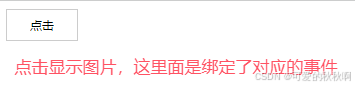

总结
到此这篇关于前端点击预览图片Viewer.js使用的文章就介绍到这了,更多相关前端点击预览图片Viewer.js内容请搜索脚本之家以前的文章或继续浏览下面的相关文章希望大家以后多多支持脚本之家!
